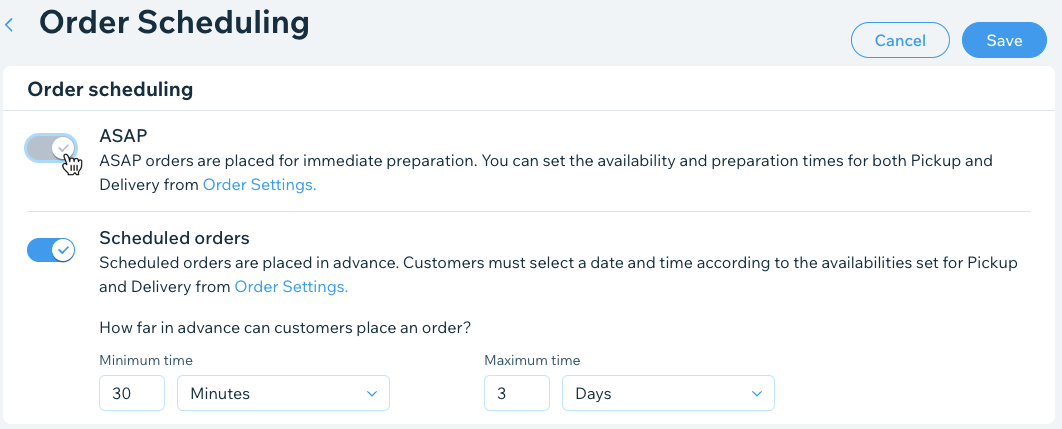Wix 레스토랑: Wix 레스토랑을 사용해 케이터링 서비스 제공하기
1 분
중요!
- 이 도움말은 기존 레스토랑 주문 앱에 대한 도움말을 제공합니다.
- 새로운 온라인 주문 앱이 출시되었습니다. (신규) Wix 레스토랑 주문 앱을 추가하고 설정하는 방법에 대한 자세한 도움말을 확인하세요.
케이터링 서비스는 고객이 특정 날짜 및 시간에 미리 주문할 수 있는 서비스입니다. Wix 레스토랑 온라인 주문 기능을 사용해 케이터링을 제공할 수 있습니다. 포장 주문 및 배달 설정을 몇 가지 업데이트하고 고객이 주문할 수 있는 시간을 미리 설정하기만 하면 됩니다.
시작하기 전:
음식점 사이트에 대해 온라인 주문을 설정했는지 확인하세요.
Wix 레스토랑을 사용해 케이터링 서비스를 제공하려면:
- 사이트 대시보드에서 주문 설정으로 이동합니다.
- 포장 주문 탭을 클릭합니다.
- 픽업 시간을 0분으로 설정합니다.
- 오른쪽 상단에서 저장을 클릭합니다.
- 배달 탭을 클릭합니다.
- 각 배달 지역을 클릭해 편집합니다.
- 최대 배달 소요 시간을 0분으로 설정합니다.
- 오른쪽 상단에서 저장을 클릭합니다.
- 주문 예약 탭을 클릭합니다.
- 예약 주문 버튼을 클릭해 활성화하고 고객이 얼마나 일찍 주문을 할 수 있는지 설정합니다.
- 최소 시간: 숫자를 입력하고 드롭다운 목록에서 분, 시간 또는 일을 선택합니다.
참고: 이 시간은 고객이 예약 주문을 미리 할 수 있는 최소 시간입니다. - 최대 시간: 최대 숫자를 입력하고 드롭다운 목록에서 분, 시간 또는 일을 선택합니다.
참고: 이 시간은 고객이 예약 주문을 미리 할 수 있는 최대 시간입니다. - 가능한 한 빨리 버튼을 비활성화합니다.
- 오른쪽 상단에서 저장을 클릭합니다.